Microsoft Edge для iOS / iPadOS: обзор функций и настроек
Узнайте о подробных функциях и параметрах настроек, доступных в новом браузере Microsoft Edge для iPhone или iPad. Он синхронизируется с учетной записью Microsoft.
Edge – это новый браузер Microsoft на основе хрома в основном для платформы Windows. Начиная с Windows 10 и более поздних версий, он является лучшей альтернативой таким расширенным браузерам, как Chrome или Firefox. Этот браузер предустановлен на компьютере с Windows 10.
Программы для Windows, мобильные приложения, игры - ВСЁ БЕСПЛАТНО, в нашем закрытом телеграмм канале - Подписывайтесь:)
Как с точки зрения функций, так и с точки зрения параметров, Edge очень современный и элегантный, он построен на том же движке мигания на основе Chromium, который поддерживает Google Chrome. Даже сам пользовательский интерфейс модернизирован, чтобы соответствовать новым стандартам материального дизайна.
С тех пор Microsoft выпустила свой браузер для других платформ, особенно для мобильных устройств, работающих на Android и iOS. Итак, в этой статье давайте сделаем подробный обзор браузера Edge для устройств iOS и iPadOS.
Моя сестра купила себе новый iPad. Она позвала меня посмотреть. Позже она спросила меня, какой браузер ей выбрать. Мой ответ был Microsoft Edge. Затем я рассказал ей, почему Microsoft Edge iOS лучше.
Хотя браузер на iPhone выглядит иначе, чем на iPad, его параметры и настройки почти такие же.
Теперь давайте подробно рассмотрим все возможности Microsoft Edge для iOS:
Edge для iOS: особенности и обзор
Внешний вид имеет значение и способствует общему опыту просмотра. Итак, здесь, в Edge, у нас есть минимальный, но функциональный интерфейс. Давайте разберем аспекты и рассмотрим их один за другим.
Домашний экран
После запуска браузера вы увидите домашний экран. Экран содержит панель поиска, работающую с помощью Bing, которую вы можете изменить в настройках поисковой системы.
Ближе к центру у нас есть значки веб-сайтов, которые мы добавляли или посещали чаще всего. Прокрутив немного вниз, мы получим My feed, коллекцию новостей и статей для чтения. Хотя вы можете персонализировать и получить свои карты, проводя вправо на вкладки персонализации.
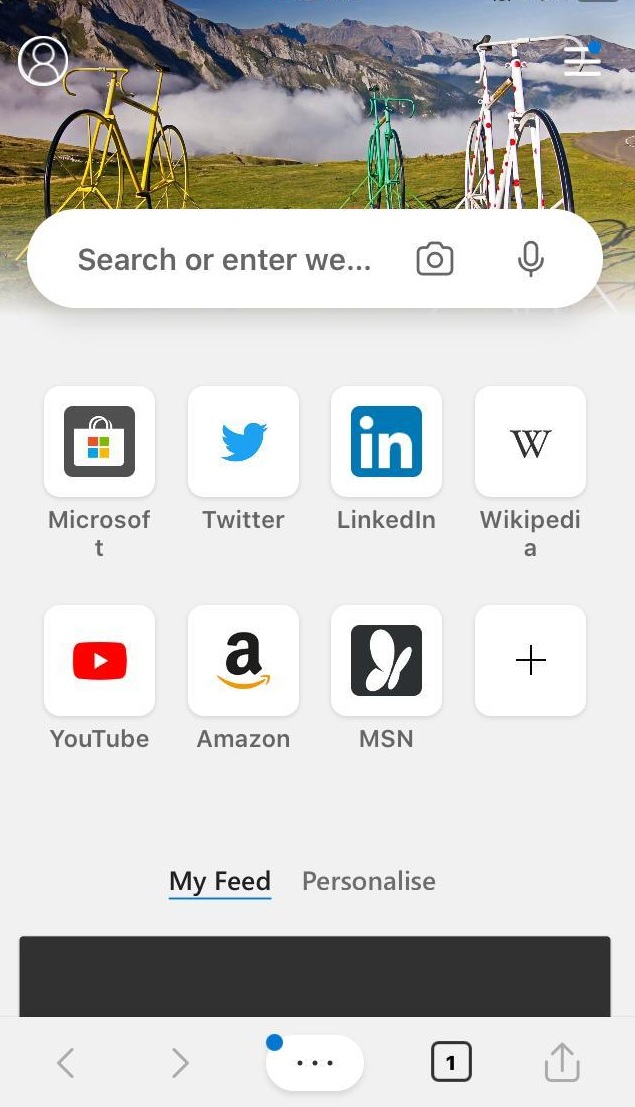
Если вы нажмете на ![]() меню на главном экране, вам будет предоставлена возможность изменить макет домашней страницы. Здесь вы можете выбрать макет домашней страницы по умолчанию или настроить его в соответствии с вашими потребностями. Вы можете ВКЛЮЧАТЬ или ВЫКЛЮЧАТЬ карточки и каналы, отображаемые на странице домашнего экрана.
меню на главном экране, вам будет предоставлена возможность изменить макет домашней страницы. Здесь вы можете выбрать макет домашней страницы по умолчанию или настроить его в соответствии с вашими потребностями. Вы можете ВКЛЮЧАТЬ или ВЫКЛЮЧАТЬ карточки и каналы, отображаемые на странице домашнего экрана.
Панель навигации
Элегантная панель навигации может быть расположена в нижней части экрана. Он состоит из кнопок «Вперед» и «Назад», а также
![]() Кнопка “Больше”,
Кнопка “Больше”, ![]() кнопка переключения вкладок и
кнопка переключения вкладок и ![]() кнопку поделиться, которая позволяет вам поделиться веб-страницей через предпочитаемый вами носитель.
кнопку поделиться, которая позволяет вам поделиться веб-страницей через предпочитаемый вами носитель.![]()
Больше вариантов
Нажав на
![]() Кнопка дополнительных параметров откроет всплывающее меню. Таким образом, в меню есть такие параметры, как голосовой поиск, новая вкладка и поиск изображений.
Кнопка дополнительных параметров откроет всплывающее меню. Таким образом, в меню есть такие параметры, как голосовой поиск, новая вкладка и поиск изображений.
Это также место, где можно найти такие параметры, как настройки и Продолжить на ПК. Что ж, о продолжении работы на ПК мы поговорим в следующем разделе этой статьи. Вы можете добавить веб-сайт в свои коллекции и просмотреть их позже.
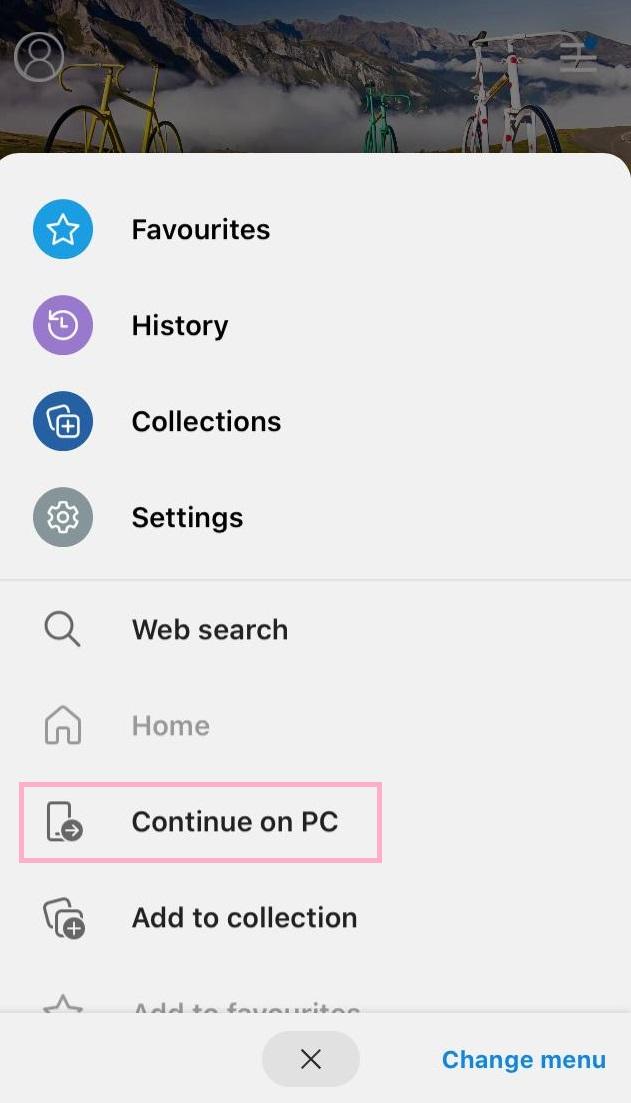
Также существует настольный сайт, который помогает загрузить настольную версию сайта. Особенно для таких сайтов, как google docs. Другие варианты, такие как Читать вслух, Найти на странице, также очень полезны. Вы можете добавлять страницы в список для чтения и просматривать их позже.
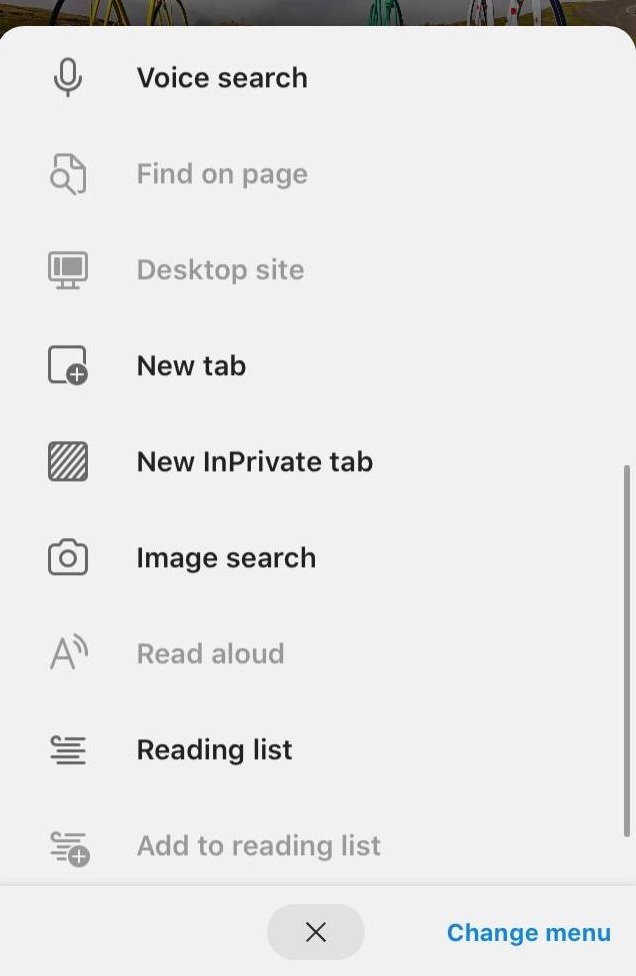
Вы можете легко расположить элементы в этом меню. Нажмите на меню «Изменить» и перетащите объекты, чтобы расположить их по своему усмотрению.

Управление вкладками
Управление вкладками в этом браузере простое и эффективное. Вы можете вызвать просмотр вкладок, нажав на
![]() кнопку вкладки на панели навигации.
кнопку вкладки на панели навигации.
Вкладки делятся на две ключевые части: обычные вкладки и вкладки InPrivate. Как вы уже знаете, вкладки InPrivate помогают просматривать веб-сайты, не оставляя следов. Вы можете быстро найти материал и закрыть его, чтобы удалить историю.
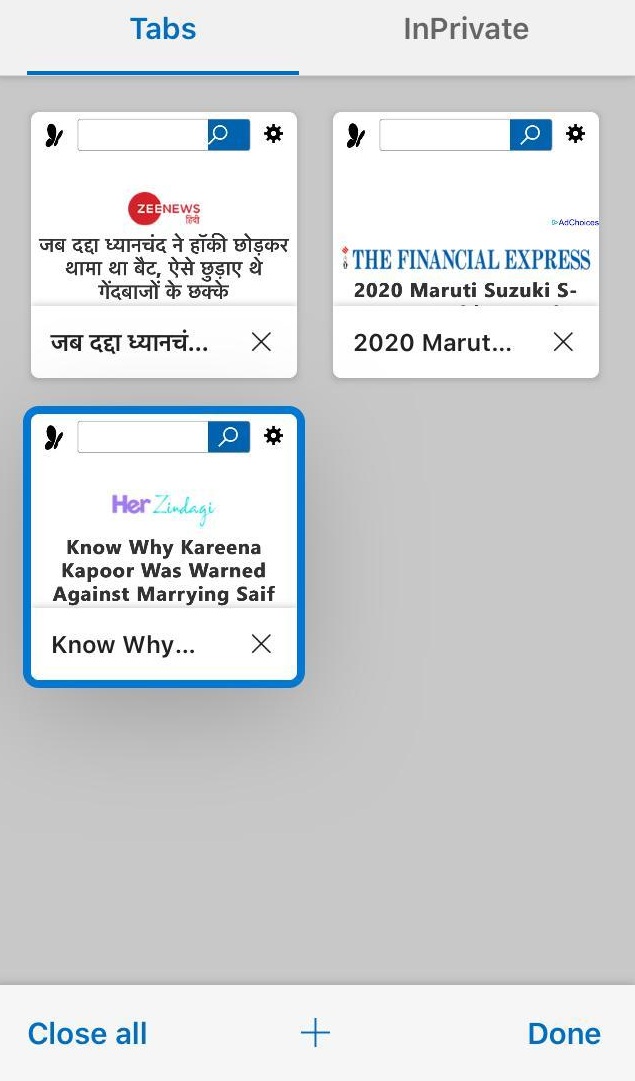
Вы можете закрыть все открытые вкладки, нажав на опцию «Закрыть все вкладки».
Настройки
Хотя браузер нацелен на большую конфиденциальность, вы можете найти множество вариантов повышения конфиденциальности. Хотя в браузере есть много других вариантов настройки.
Например, вы можете выбрать тему пользовательского интерфейса в соответствии со стилем вашей системы. Вы можете выбрать «Темный», «Светлый» или «Устройство по умолчанию». Существует также еще один вариант – установить для него значение по умолчанию.
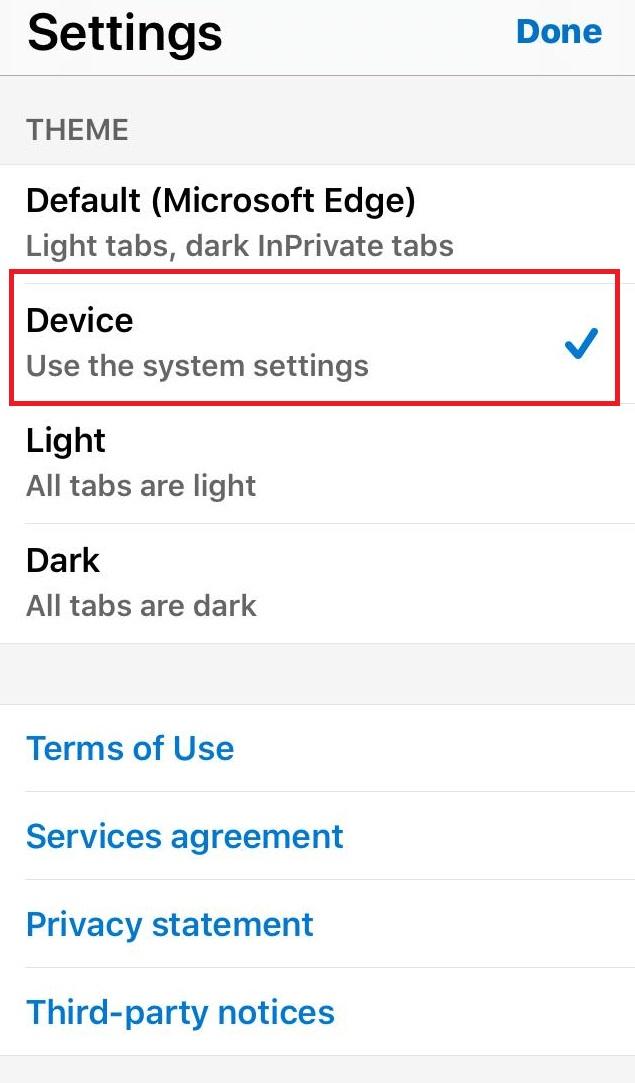
Когда состояние по умолчанию активно, обычные вкладки будут в светлом режиме, а частные вкладки будут в темном режиме. Таким образом, вы можете быстро определить, что находитесь в режиме приватного просмотра.
Конфиденциальность и безопасность
Как упоминалось ранее, этот браузер больше всего ориентирован на конфиденциальность своих пользователей. В разделе Конфиденциальность и безопасность вы можете найти такие параметры, как сохранение паролей, управление сохраненными паролями и управление сохраненными адресами.
Кроме того, вы также можете найти параметры для включения предотвращения отслеживания и блокировки всплывающих окон. Вы можете установить контроль над файлами cookie, разрешить или заблокировать файлы cookie.

При желании вы можете включить или отключить обмен данными о веб-сайтах, которые вы посещаете, в Microsoft Edge iOS.
Кроме того, вы можете изменить общий доступ к данным об использовании для персонализации. Если вам нравится персонализированный просмотр, вы можете включить их. Если вам это не нравится, вы можете отказаться, отключив его.
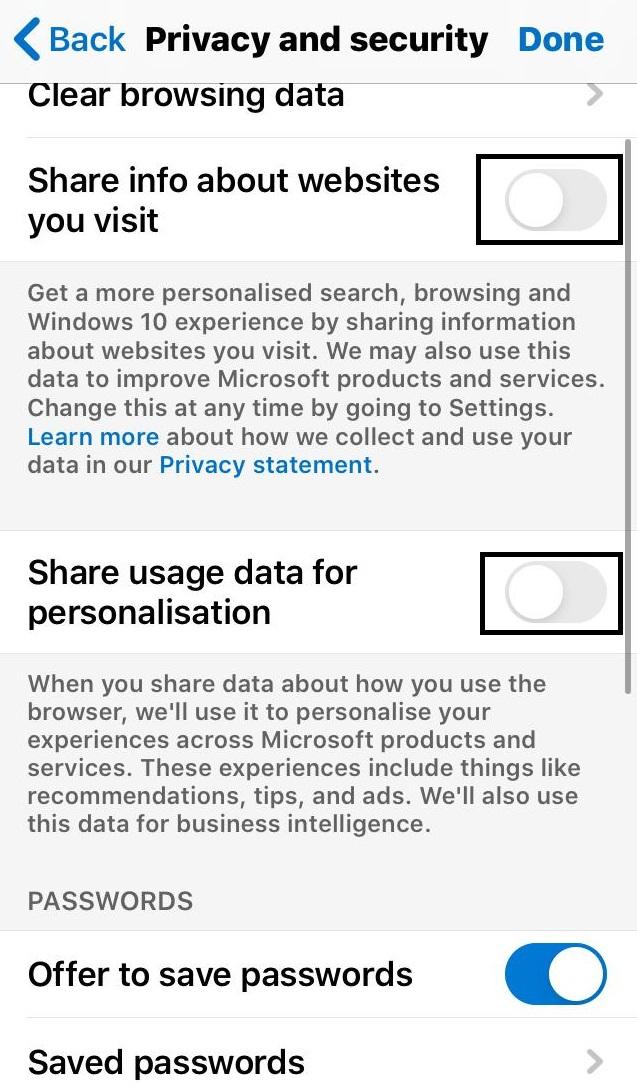
Другие настройки
Другие параметры, такие как настройка или отключение ленты новостей, включение блокировщиков контента и параметры перевода, можно изменить с помощью параметра «Настройки».
Блокировщики контента предоставляют отличный вариант для родительского контроля и ограничений.

Теперь вы можете выбирать источники новостной ленты из этого меню. Вы можете выбрать свой регион и получать новости в зависимости от вашего местоположения. Доступны детские услуги MSN и MSN. Но вы можете добавить больше услуг.
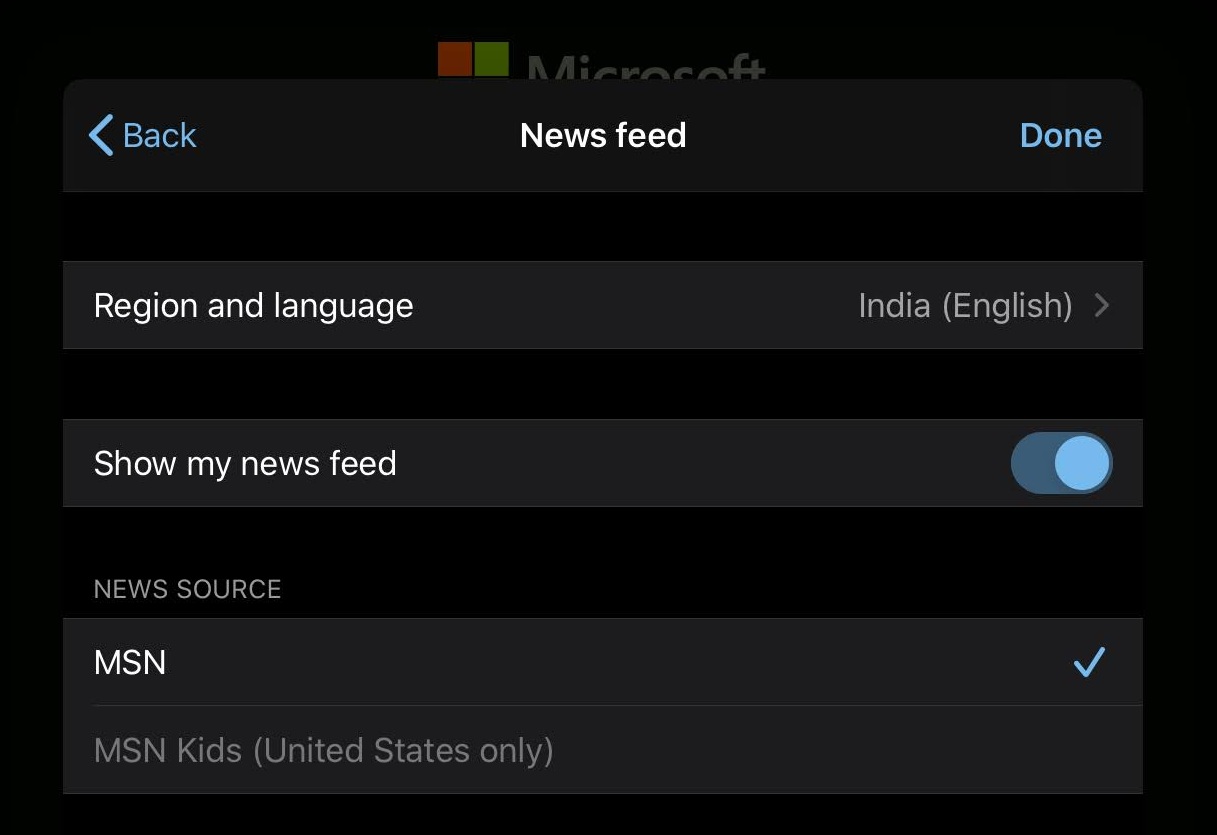
Расширенные настройки
В разделе «Дополнительные настройки» вы можете найти настройки для изменения поисковой системы по умолчанию. По умолчанию вы найдете Bing, однако вы можете переключиться на Google или любые другие службы, которые вам нравятся.
Настройте параметры отображения сайта для загрузки страниц для компьютеров или мобильных устройств в соответствии с вашими предпочтениями. Хорошо иметь мобильную версию по умолчанию, поскольку они загружаются быстрее и вручную переходят на настольную версию сайта только в случае необходимости.
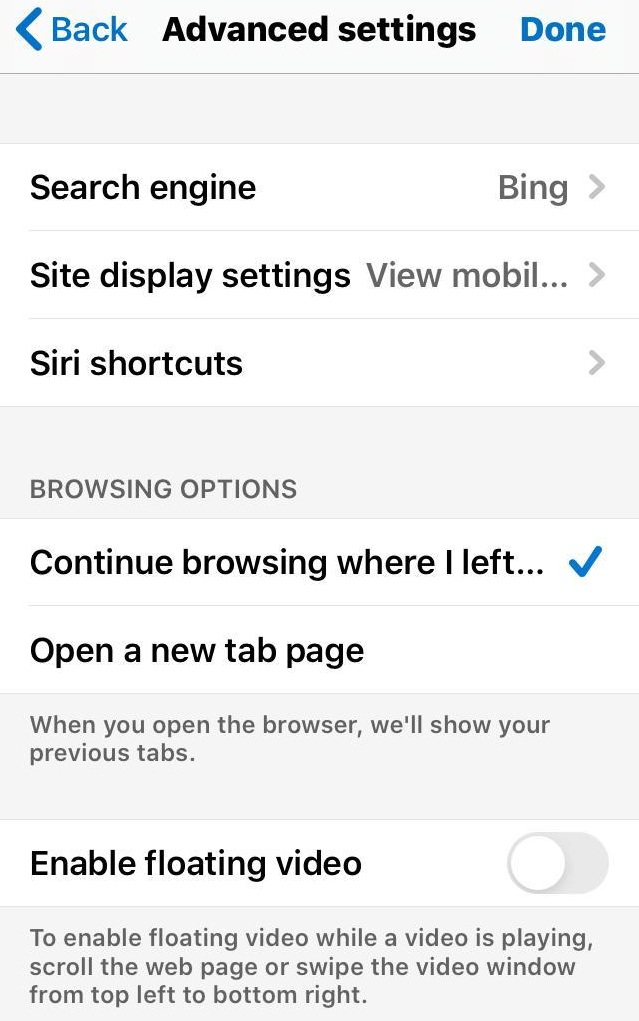
Открыв браузер, вы можете продолжить с того места, где вы остановились, или открыть новую вкладку, изменив параметры просмотра в расширенных настройках.
Иногда раздражает, когда вещи, которые мы оставили открытыми, снова. Особенно, если вы просматривали какие-то личные вещи и забыли закрыть. Поэтому лучше всего выбрать «Новая вкладка». Предыдущие вкладки не будут закрыты, и вы можете вернуться к ним, если хотите.
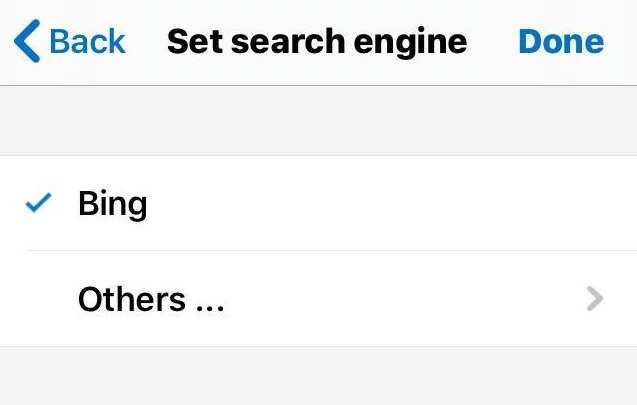
Вы также можете включить или отключить плавающее видео, чтобы открывать всплывающее окно (картинка в картинке) для видео, которое вы воспроизводите с помощью пограничного браузера.
Быстрые клавиши Siri
Некоторые ярлыки Siri можно открывать в пограничном браузере. Например, откройте Siri и скажите: «Прочтите новости». Это откроет верхнюю статью в вашей ленте новостей Microsoft.
Конечно, вы можете настроить параметры, нажав значок редактирования (карандаш). Другие параметры, такие как поиск изображений, могут открывать параметры поиска изображений в браузере Edge.
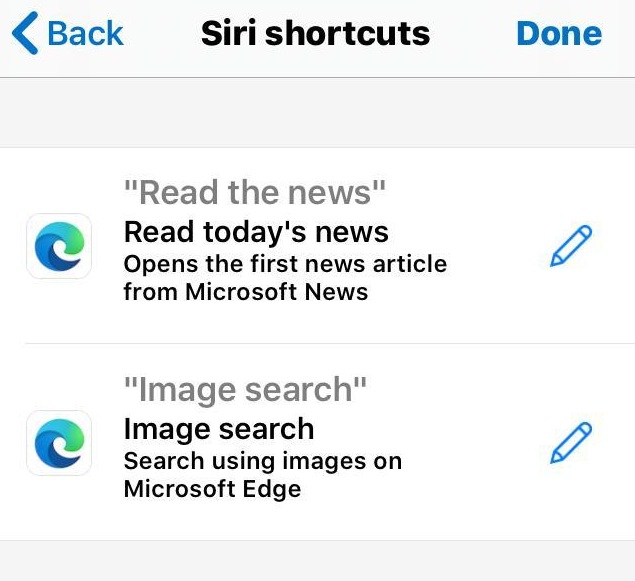
Продолжительность просмотра
Эдж сделал несколько серьезных обходных путей в отделе непрерывности. Такие опции, как «продолжить» на ПК, работают отлично. Вы можете войти в систему, используя свою учетную запись Microsoft, ту, которую вы использовали на своем ПК, из меню запуска или настроек.
После того, как вы сможете нажать на
![]() для получения дополнительных параметров> Продолжить на ПК и выберите свой компьютер из списка, чтобы открыть его на своем ПК. Веб-страница мгновенно открывается на выбранном вами компьютере, и вы можете продолжать читать или работать на нем.
для получения дополнительных параметров> Продолжить на ПК и выберите свой компьютер из списка, чтобы открыть его на своем ПК. Веб-страница мгновенно открывается на выбранном вами компьютере, и вы можете продолжать читать или работать на нем.
Эта непрерывность – то, что мне больше всего нравится в браузере.
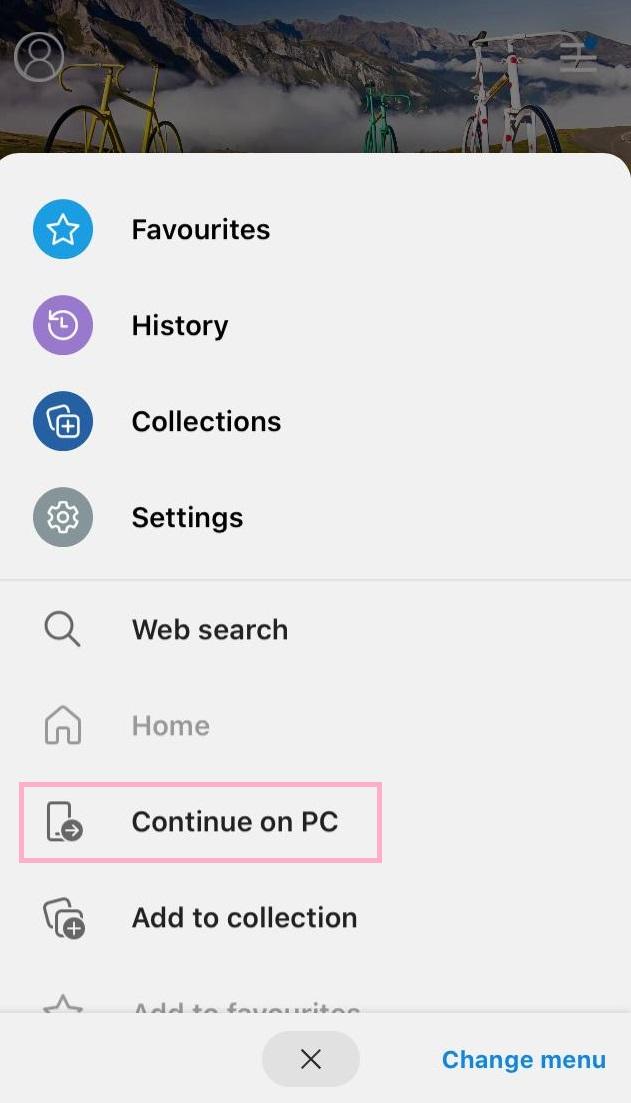
Вы можете получить доступ к избранному, списку чтения с вашего ПК. Ваш список с телефона также будет доступен для доступа с ПК. Благодаря интеграции учетной записи Microsoft за эту поддержку.
Итог: Edge для iOS / iPadOS
Итак, Edge iOS – отличный браузер для iOS, учитывая его особенности. Даже с точки зрения внешнего вида браузер соответствует современным стандартам. В Microsoft Edge для iOS можно попробовать множество функций.
Итак, если вы в основном рассматриваете функции конфиденциальности и параметры непрерывности между вашими устройствами, браузер Edge iOS – это то, что вам нужно.
Основная причина, по которой люди используют такие браузеры, как Chrome или Firefox, заключается в том, что мы можем альтернативно работать между Mac и мобильными телефонами, поскольку они могут синхронизироваться между ними. Теперь, когда Edge также доступен для мобильных платформ, пользователи могут легко синхронизировать контент с мобильного устройства на ПК.
Это может сработать для Microsoft. Хотя браузеру не хватает многих функций по сравнению с настольной версией, доступной на ПК с Windows, ему еще предстоит пройти долгий путь. Однако по Safari для iOS и Chrome для iOS браузер Microsoft Edge для iOS ничем не отстает от конкурентов.
Если у вас есть компьютер с Windows на работе или ПК и Apple iPhone или iPad, то выбор Microsoft Edge – отличный выбор. Он хорошо работает для совместимости и переключения между устройствами для поддержания непрерывности.
Я рассказал сестре обо всех последних функциях браузера Microsoft Edge для iOS и о том, что это лучший выбор для ее iPad. Она была в восторге.
Вам нравится Microsoft Edge для iOS? Какая ваша любимая функция, которую вы всегда предпочитаете любому другому браузеру? Подходит ли вам переход с компьютера Microsoft Edge на iOS?
Наконец, вот рекомендуемые веб-браузеры для вашего компьютера и мобильного телефона, которые вам стоит попробовать.
Программы для Windows, мобильные приложения, игры - ВСЁ БЕСПЛАТНО, в нашем закрытом телеграмм канале - Подписывайтесь:)






